Jak nainstalovat Windows 7

- 4273
- 993
- Mgr. Rainhard Jánský
Obsah
- Co potřebujete k instalaci Windows 7?
- Instalace Windows 7
Ahoj! Dnes budu psát o nejsvětějším, který může být v počítačovém podnikání, jde o to, Jak nainstalovat Windows 7. Myslím, že každý měl alespoň jednou takový problém, jako „letěl okny“, a pouze odborníci jej mohou přeinstalovat a nebrat od vás peníze.

Ale myslíte si to, dnes budu psát, jak nainstalovat Windows 7 sami a zcela zdarma. Chystal jsem se napsat tento článek po dlouhou dobu, ale přesto se mé ruce nedosáhly. Až do té doby, dokud já sám nepotřebuji přeinstalovat Windows 7 na svém počítači. Rychle jsem si uvědomil a fotil pro tento článek. Pro kvalitu fotografie, kterou se předem omlouvám, jsem fotil na videokameře. A pak budu malovat na položky, co potřebujete k nainstalování Windows 7 a jak je nainstalovat.
Tento článek podrobně popisuje proces instalace Windows 7. Napsal jsem však další článek, ve kterém jsem shromáždil všechny informace, které jsou nezbytné pro instalaci (přeinstalování) Windows 7 (XP). Podívej, myslím, že se hodíš.
Co potřebujete k instalaci Windows 7?
1. Přirozeně potřebujeme disk s Windows 7. Můžete si jej koupit v obchodě nebo stáhnout na internetu. Po jeho stažení bude s největší pravděpodobností ve formátu .ISO, psal jsem o tom, jak nahrávat disk do článku, jak nahrávat obrázek Windows na disk?.
2. Před instalací musíme „uložit“ vaše soubory, které jsou na disku, na kterém máte nainstalovaný operační systém. Obvykle se jedná o disk „C“, faktem je, že v procesu instalace jej vytvoříme a všechny soubory z něj budou uvedeny. Pokud máte nový počítač (pouze z obchodu), pak se vás to netýká, ale v jiném případě musíte přenést všechny soubory z disku „C“ na jiný disk. Data, která jsou uložena na ploše a ve složce „Moje dokumenty“, budou také odstraněna!
3. A poslední věc, kterou musíte připravit, je nastavit BIOS Načítání z jednotky CD/DVD, abychom z ní mohli nejprve spustit (ve výchozím nastavení je počítač načten z pevného disku). O tom, co je BIOS a jak jej zadat, jsem zde napsal a vstoupit do BIOS (BIOS)? a jak nastavit botu z jednotky nebo flash disk v bios. Můžete zkontrolovat, jak je váš počítač nakonfigurován, možná jste již nainstalovali z jednotky. Stačí do jednotky vložit disk s Windows 7 a restartujte počítač, pokud počítač zavádí z disku, je vše v pořádku (sundáte bílý nápis a plátky). Pokud se počítač vůbec nezavádí nebo odešlo načítání systému Windows, musíte nakonfigurovat bios. Příprava na instalaci je dokončena, pokračujte v instalaci. O tom, jak uložit data, už jsem napsal.
Instalace Windows 7
1. Vložte disk do jednotky a restartujte počítač. Pokud jste v přípravě udělali vše správně, měli byste vidět bílý nápis s kohoutky. Musíte rychle stisknout libovolný klíč. Pak byste měli vidět tento obrázek:
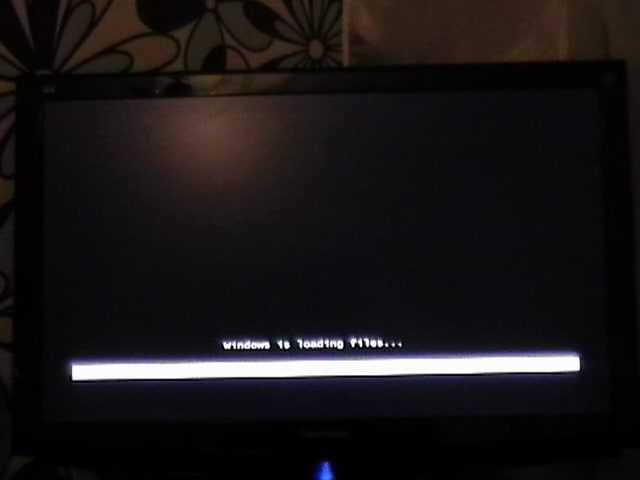
2. Pak uvidíme s vámi obrazovku výběru jazyka, vyberte právo, které potřebujeme, a klikněte na "Next".

3. Poté vidíme takový obrázek, na kterém klikneme na „Instalovat“
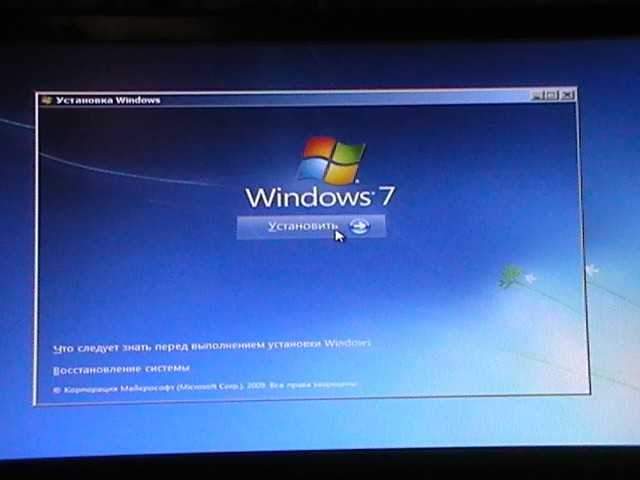

4. Poté pečlivě přečteme licenční smlouvu, potvrďte ji s klíštěm a klikněte na "Další"
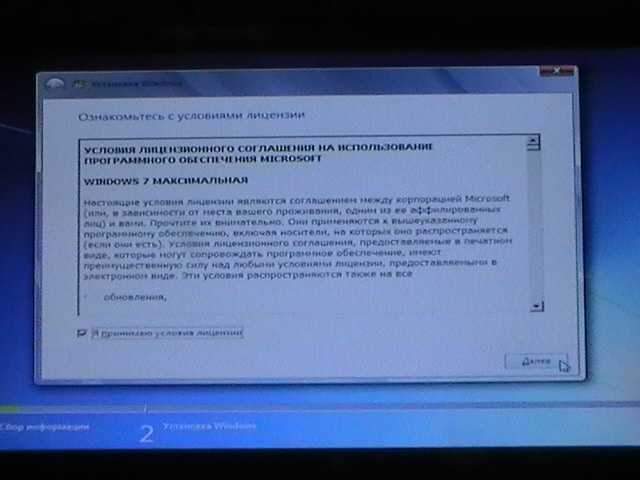
5. V další fázi klikněte na „Kompletní instalace“
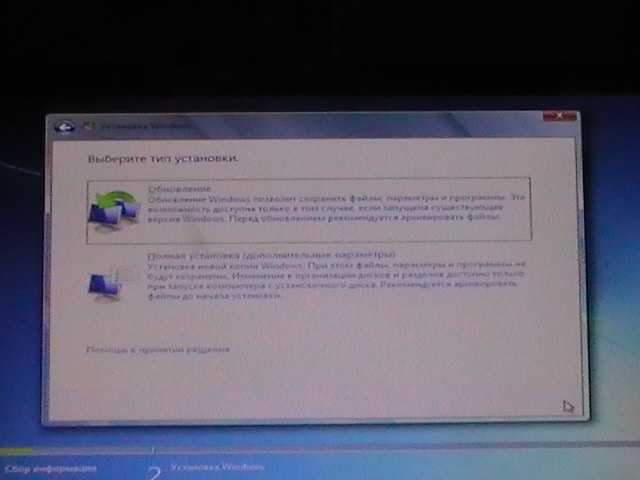
6. Nyní nejzajímavější. Pokud jste již měli operační systém a váš pevný disk je již rozbitý, uděláme to: hledáme sekci, kterou potřebujeme (potřebujeme disk „C“) naopak, měl by být napsán „systém“. Jména se mohou lišit od skutečnosti, že mám. Například mám „disk 0 oddíl 6“, můžete mít další. Pokud jste o vašem výběru přesně přesvědčeni, klikněte na „Nastavení disku“ a „formát“, potvrdíme, že čekáme na konec, abychom zjistili, že náš disk je zvýrazněn (zůstal vybrán) a až po opětovném zaškrtnutí „další“. Při formátování budou smazána všechna data z vaší vybrané sekce!
Pokud máte nový počítač, budete muset disk rozdělit do sekcí. Ve vašem případě budete mít pouze neoznačenou oblast. Podrobně proces rozbíjení nového pevného disku jsem namaloval v článku, jak rozbít nový pevný disk při instalaci Windows 7. Udělejte to: Zvýrazněte to (ne označená oblast), klikněte na „Nastavení disku“ a „Vytvořit“ a řídit velikost první sekce. První část, kterou vytvoříte, bude sekcí pro systém (CC „C“), budu se poradit s touto sekcí 50-100 GB. Zbytek nezraněné oblasti musí být dvakrát rozdělen. Opět se bereme k vytvoření a představení například 200 GB a skutečnost, že vytvoříme další sekci a měli byste získat obrázek jako můj:
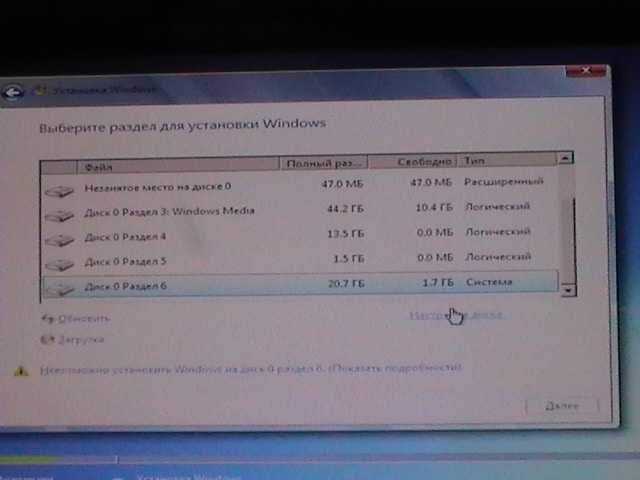
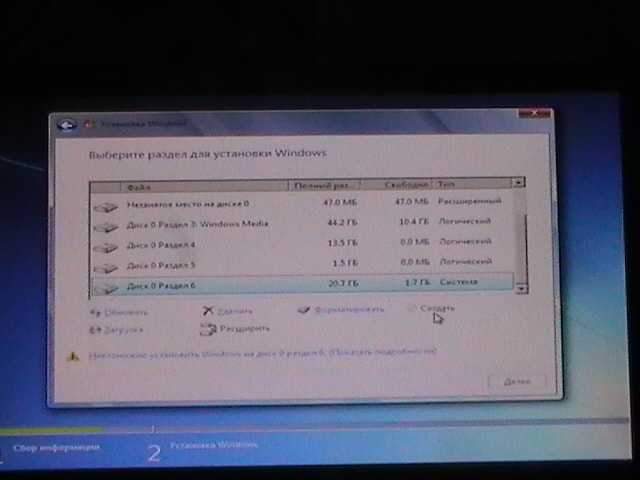
7. Po kliknutí na tlačítko „Next“ v posledním bodě začne proces kopírování souborů a instalace Windows 7.
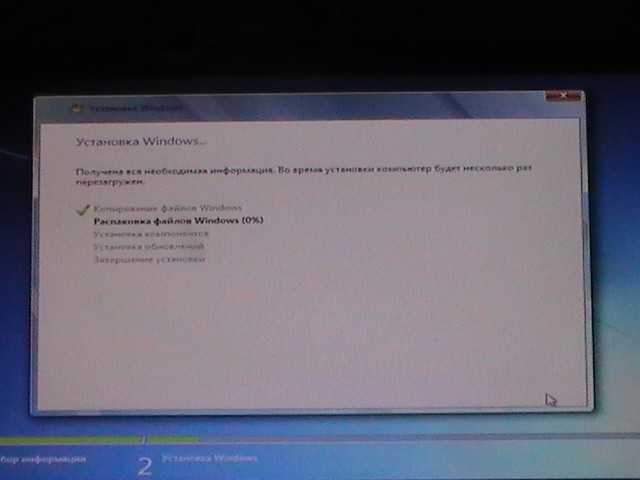
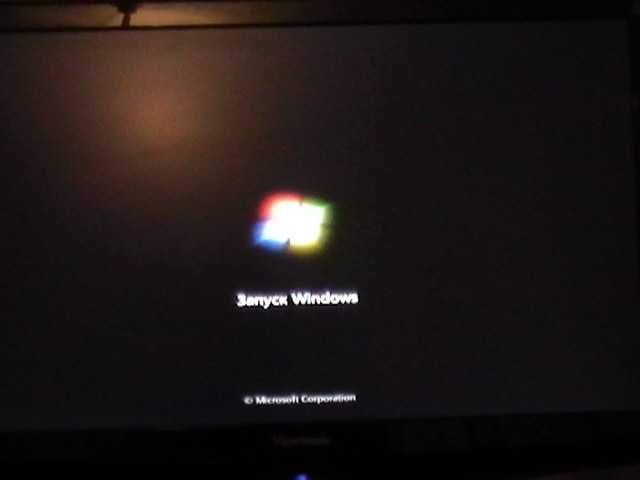
8. Nyní se přesuneme do nastavení Windows 7. Zadejte uživatelské jméno a klikněte na „Další“
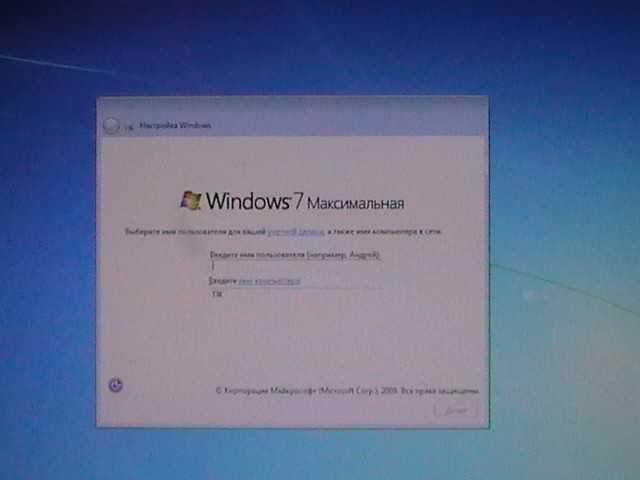
9. Zadejte heslo nebo ne, podle libosti a klikněte na „Další“
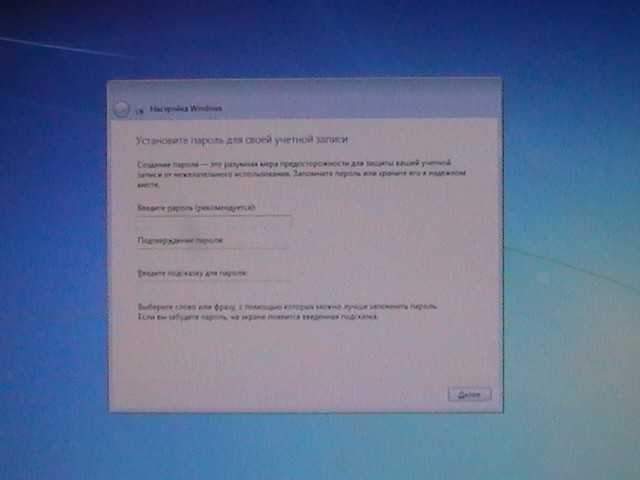
10. Pokud máte klíč, napíšeme jej, a pokud ne, odstraníme pole „Aktivace při připojení k internetu“ a klikneme na „Další“
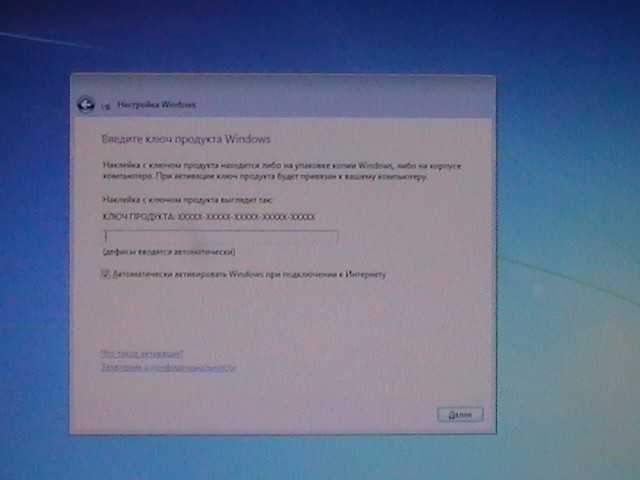
jedenáct. Pak si vyberte, zda se vaše Windows 7 probudí nebo ne. To je podle vašeho uvážení.
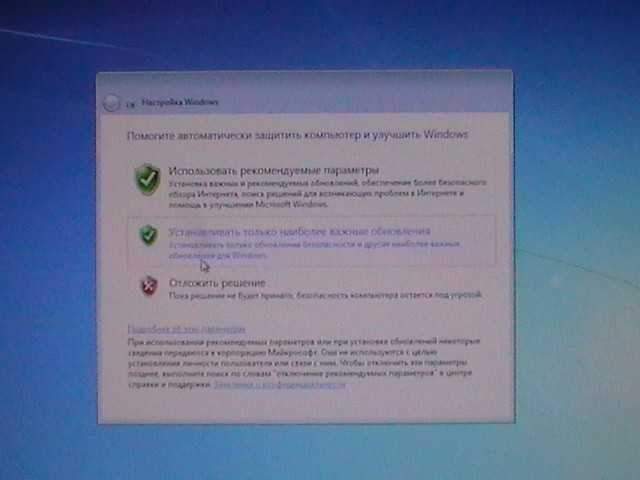
12. Poslední stadium. Uveďte časové pásmo, čas a datum. A samozřejmě stiskněte "Next" 🙂
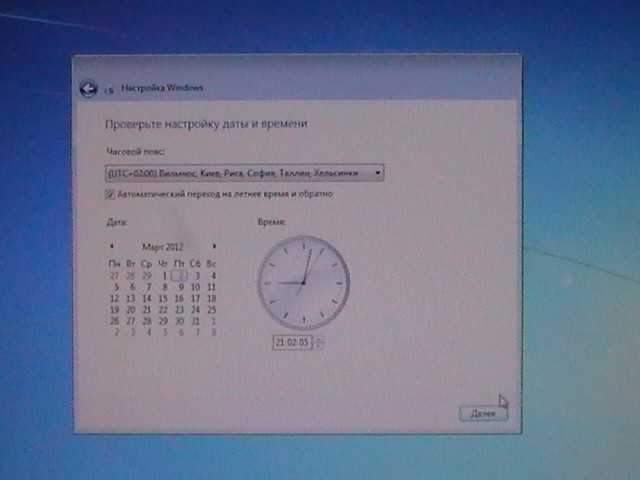
13. Všechno, gratuluji vám! Nainstalováno Windows 7, několik krásnějších obrázků a plocha před sebou.



Všechno, milí přátelé! Dlouhá se samozřejmě ukázala jako příspěvek, ale doufám, že jsem napsal jasně, zkusil jsem to. Zdá se mi, že mi chyběl jeden bod, nepamatuji si, ale rozhodně to není příliš důležité, stačí kliknout jako obvykle „další“ 🙂 Doufám, že tento článek vám pomůže ušetřit peníze a nervy :). Přečtěte si více: „Co dělat po instalaci Windows 7? Nastavení, instalace ovladačů a další programy." Hodně štěstí!

